วิธีย่อขนาดหน้าจอใน Windows 10

บทความนี้จะแสดงวิธีย่อขนาดหน้าจอใน Windows 10 เพื่อให้คุณใช้งานได้อย่างมีประสิทธิภาพ
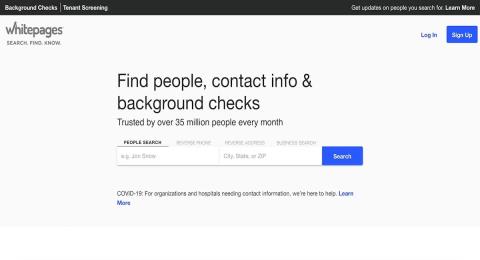
หมายเลขโทรศัพท์หรือที่อยู่ของคุณปรากฏบนเว็บไซต์ที่ไม่รู้จักหรือไม่? หรืออาจเป็น รูปถ่ายเก่าๆ หรือ โพสต์ บนโซเชียลมีเดียของคุณ ?
ไม่ว่ากรณีใดก็ตาม ข้อมูลส่วนตัวของคุณตกไปอยู่ในมือของผู้ไม่หวังดีอาจเป็นฝันร้ายต่อความเป็นส่วนตัวหรือชื่อเสียงของคุณได้ ซึ่งเป็นเหตุผลว่าทำไมการทำความสะอาดโปรไฟล์ออนไลน์ของคุณจึงเป็นเรื่องสำคัญ คุณคือคนสำคัญ
อย่างไรก็ตาม นี่ไม่ใช่เรื่องง่ายเสมอไป เนื่องจากมีเว็บไซต์หลายแห่งที่เก็บข้อมูลของคุณไว้ และไม่มีวิธีเพียงพอที่จะลบข้อมูลส่วนบุคคลของคุณออกจากบันทึกสาธารณะ อย่างน้อยก็ไม่ใช่เรื่องง่าย
เว็บไซต์ประเภทใดบ้างที่เก็บรวบรวมข้อมูลส่วนบุคคลของคุณ?
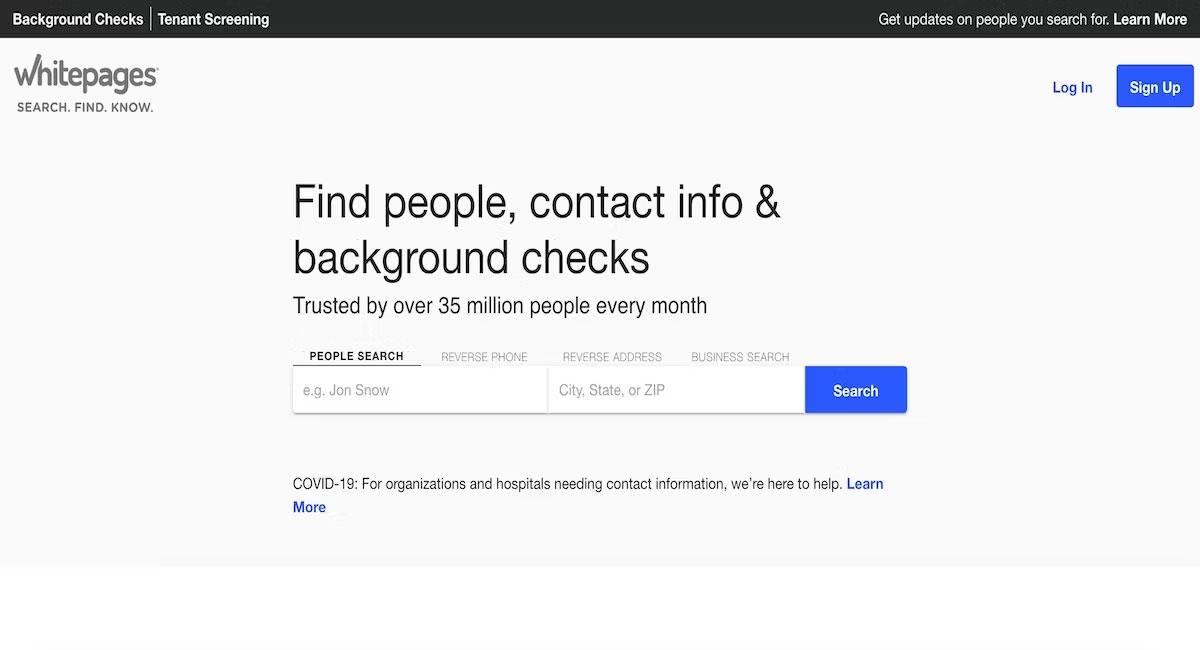
หน้าแรกของไวท์เพจ
ไซต์ต่างๆ เช่น ไดเรกทอรีออนไลน์ ไซต์รายการที่อยู่ และไซต์ตรวจสอบประวัติ เป็นที่นิยม คุณจะพบไซต์ต่างๆ เช่น Whitepages.com ซึ่งแสดงรายการข้อมูลส่วนบุคคลของผู้คนจำนวนมากในสหรัฐอเมริกา (ในสหราชอาณาจักร 192.com ก็ทำสิ่งเดียวกัน)
โดยปกติแล้ว เว็บไซต์เหล่านี้จะมีข้อมูลบางอย่างที่เปิดเผยต่อสาธารณะ จากนั้นพวกเขาจะเรียกเก็บเงินจากผู้คนในการเข้าถึงข้อมูลที่ครบถ้วน เช่น ที่อยู่แบบเต็ม หมายเลขโทรศัพท์ ฯลฯ
นอกจากเว็บไซต์ที่เปิดเผยต่อสาธารณะแล้ว เสิร์ชเอ็นจิ้นและบริษัทโซเชียลมีเดียยังมีข้อมูลมากมายเกี่ยวกับคุณที่สามารถนำไปใช้ในทางที่ผิดได้
มีข้อมูลอะไรบ้างเกี่ยวกับคุณทางออนไลน์?
เว็บไซต์เหล่านี้อาจรวบรวมข้อมูลต่างๆ เกี่ยวกับคุณ รวมถึงแต่ไม่จำกัดเพียงสิ่งต่างๆ เช่น:
บางเว็บไซต์อาจเข้าถึงข้อมูลที่ละเอียดอ่อนกว่าได้ เช่น หมายเลขประกันสังคมของคุณ
จะเกิดอะไรขึ้นเมื่อมีข้อมูลส่วนบุคคลบนอินเทอร์เน็ต?
หากแฮกเกอร์ได้รับข้อมูลนี้ คุณจะเสี่ยงต่อการถูกขโมยข้อมูลประจำตัว การหลอกลวงแบบฟิชชิ่ง การสลับซิม และการโจมตีทางไซเบอร์อื่นๆ ยิ่งมีคนเข้าถึงข้อมูลส่วนบุคคลของคุณมากเท่าไร คนร้ายก็จะปลอมตัวเป็นคุณหรือกำหนดเป้าหมายคุณได้ง่ายขึ้นเท่านั้น
หากคุณกังวลเกี่ยวกับความเป็นส่วนตัวของคุณ คุณควรลบข้อมูลนี้ออก นี่เป็นสิ่งสำคัญอย่างยิ่งหากคุณต้องการหลีกเลี่ยงการถูกสะกดรอยตามหรือคุกคาม
เว็บไซต์เหล่านี้รับข้อมูลจากที่ไหน?
แม้ว่าไซต์เหล่านี้อาจสร้างความรำคาญและล่วงล้ำ แต่ก็ไม่ผิดกฎหมาย แม้ว่าคุณจะไม่ได้ให้ข้อมูลของคุณแก่เว็บไซต์เป็นการส่วนตัว แต่พวกเขายังคงรวบรวมข้อมูลที่เปิดเผยต่อสาธารณะ
โดยปกติแล้ว เว็บไซต์เหล่านี้จะรับข้อมูลจากฐานข้อมูลสาธารณะ ซึ่งรวมถึงบัญชีรายชื่อผู้มีสิทธิเลือกตั้ง บันทึกการสำรวจสำมะโนประชากร ฐานข้อมูลการพิพากษาลงโทษทางอาญา บันทึกทะเบียนสมรส บันทึกการใช้ที่ดิน ฯลฯ
แหล่งข้อมูลอีกแหล่งหนึ่งที่ใช้โดยเว็บไซต์หลายแห่งคือโปรไฟล์โซเชียลมีเดียของคุณ หากคุณมีข้อมูลส่วนบุคคลที่เข้าถึงได้แบบสาธารณะบนบัญชี Facebook, LinkedIn หรือ X ของคุณ ข้อมูลนั้นอาจปรากฏบนหน้าไดเรกทอรี คุณควรพิจารณาว่าคุณแบ่งปันข้อมูลออนไลน์มากเกินไปหรือไม่
วิธีลบข้อมูลส่วนบุคคลออกจากบันทึกสาธารณะบนอินเทอร์เน็ต
ในอดีต เว็บไซต์ต่างๆ ได้แสดงข้อมูลที่อาจทำให้คุณลบข้อมูลของคุณได้ยากมาก บ่อยครั้งที่พวกเขาจะดำเนินการเพิ่มเติมเพื่อหยุดคุณ เช่น การพิมพ์และการโพสต์แบบฟอร์มกระดาษ หรือแม้แต่ขอให้คุณส่งแฟกซ์
แต่ตอนนี้ ส่วนหนึ่งเป็นเพราะ GDPR ของสหภาพยุโรป เว็บไซต์ต่างๆ จะต้องให้วิธีการที่เหมาะสมแก่คุณในการลบรายละเอียดของคุณ แม้ว่าคุณจะอาศัยอยู่นอกสหภาพยุโรป เว็บไซต์จะต้องอนุญาตให้คุณลบข้อมูลได้หากดำเนินการในยุโรป นอกจากนี้ การลบข้อมูลส่วนบุคคลของคุณออกจากเว็บไซต์เหล่านี้สามารถทำได้ฟรี ไซต์บุคคลที่สามอาจเสนอให้ลบข้อมูลสาธารณะของคุณออกจากอินเทอร์เน็ตโดยมีค่าธรรมเนียม แต่ไซต์หลัก ๆ ส่วนใหญ่จะมีวิธีการร้องขออย่างเป็นทางการโดยที่คุณไม่ต้องเสียเงินสักบาท
ต่อไปนี้เป็น 3 วิธีในการลบข้อมูลของคุณออกจากบันทึกสาธารณะออนไลน์
1. ลบร่องรอยบนโซเชียลเน็ตเวิร์ก

Facebookและ X น่าจะเป็นสิ่งที่คุณจะเน้นมากที่สุดที่นี่ โชคดีที่ Facebook มีฟีเจอร์ที่คุณสามารถลบโพสต์เก่าของคุณเป็นกลุ่มได้ คุณสามารถทำได้จากคอมพิวเตอร์เครื่องใดก็ได้
โพสต์ทั้งหมดที่คุณเลือกจะถูกลบภายในไม่กี่วินาที
ตรงกันข้ามกับ Facebook ตรงที่ X ไม่มีฟีเจอร์ใด ๆ เพื่อลบทวีตเก่า ๆ จำนวนมาก คุณสามารถใช้เครื่องมือของบุคคลที่สาม เช่น TweetDelete และ Tweet Deleter ซึ่งเสนอแผนบริการฟรี (โดยแน่นอนว่ามีข้อจำกัด)
ตอนนี้เรามาดูแนวทางเดียวกันสำหรับInstagramกัน ไปที่การตั้งค่าบัญชีของคุณและลบโพสต์เก่าหรือโพสต์ที่ไม่ต้องการจำนวนมาก มีวิธีดังนี้:
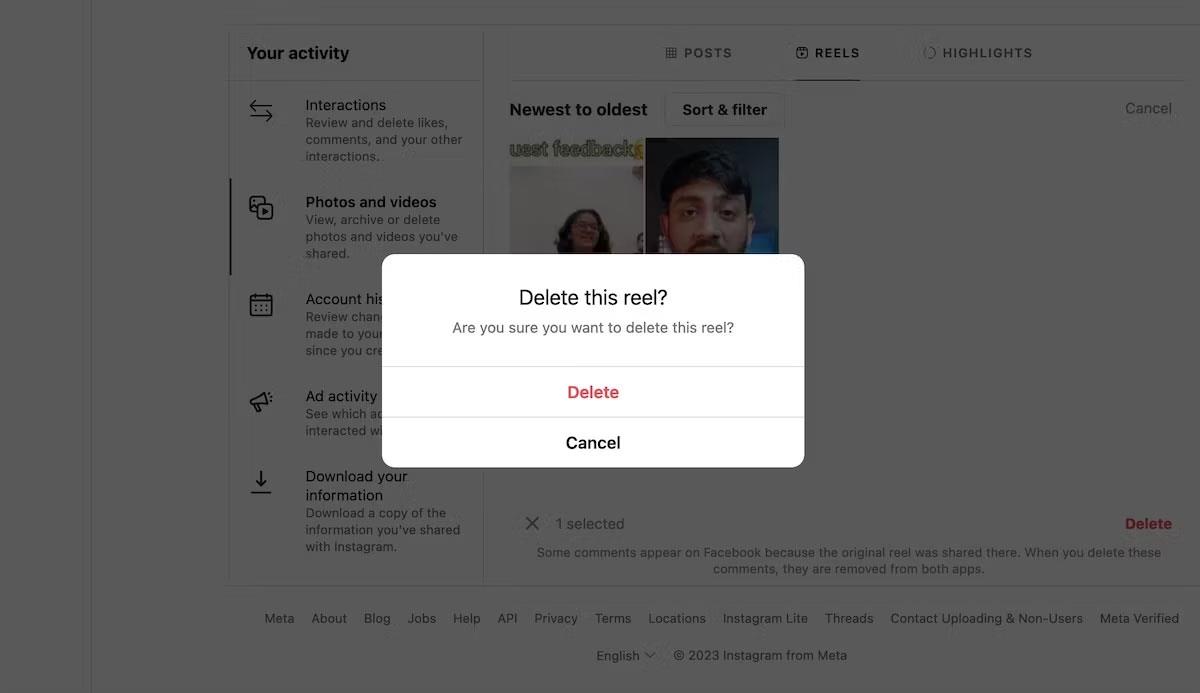
ลบวงล้อ Instagram
คุณจะถูกขอให้ยืนยันหลังจากขั้นตอนสุดท้าย คลิกลบเท่านี้ก็เรียบร้อย โพสต์จะถูกลบออกจาก Instagram ทันที
2. ลบอีเมลและบัญชีอีเมลเก่า
อีเมลเก่าที่ไม่มีประโยชน์ในบัญชีของคุณอีกต่อไปมีข้อมูลที่ละเอียดอ่อนซึ่งสามารถนำไปใช้ต่อต้านคุณได้ เพื่อป้องกันตัวคุณเอง คุณควรลบอีเมลเก่าๆ ที่คุณไม่ได้โต้ตอบด้วยมานานหลายปี
แต่จะเกิดอะไรขึ้นถ้าคุณต้องการมันอีกครั้งในอนาคต? หากคุณกังวลเรื่องนั้น เพียงดาวน์โหลดอีเมลลงในฮาร์ดไดรฟ์ของคุณ นั่นจะปลอดภัยกว่าเซิร์ฟเวอร์คลาวด์มากอยู่แล้ว
หากคุณสามารถจ่ายค่าบริการอีเมลที่เข้ารหัสได้ ให้พิจารณาดำเนินการดังกล่าว ProtonMail และ Tutanota เป็นตัวเลือกที่ยอดเยี่ยมในการเริ่มต้น
3. ขอให้ Data Broker ลบโปรไฟล์ของคุณ
นายหน้าข้อมูลออนไลน์คือบริษัทที่เก็บรวบรวมข้อมูลส่วนบุคคลของคุณ รวมถึงสถานที่ที่คุณอาศัยอยู่ เพศ และวันเกิดของคุณ บางครั้งพวกเขายังมีรายละเอียดที่เป็นส่วนตัวมากขึ้น เช่น ข้อมูลเกี่ยวกับคู่ของคุณ จำนวนลูกที่คุณมีลูก เป็นต้น
ฐานข้อมูลเกี่ยวกับคุณนี้ช่วยให้พวกเขาสร้างโปรไฟล์ที่สมจริงยิ่งขึ้นของคุณเพื่อวัตถุประสงค์ทางการตลาดและการโฆษณาซึ่งพวกเขาจะขายให้กับบริษัทอื่นในที่สุด
โชคดีที่คุณสามารถลบข้อมูลของคุณออกจากไซต์ดังกล่าวได้ สิ่งที่คุณต้องทำคือส่งอีเมลถึงพวกเขา นี่คือไซต์รวบรวมข้อมูลยอดนิยมบางส่วน:
โบรกเกอร์ที่ได้รับความนิยมส่วนใหญ่จะลบข้อมูลของคุณทั้งหมดหรือบางส่วนหากคุณร้องขอ แต่ควรระวัง: บางครั้งนายหน้าข้อมูลออนไลน์จะขอรายละเอียดเพิ่มเติมของคุณในแบบฟอร์มการลบ คุณควรระบุรายละเอียดที่เว็บไซต์มีอยู่แล้วเท่านั้น อย่าให้ข้อมูลใหม่ใด ๆ
คุณยังสามารถเช่าเนื้อหาออนไลน์หรือบริการลบข้อมูลได้หากคุณมีเวลาไม่มาก พวกเขาจะทำความสะอาดให้คุณโดยมีค่าบริการ
4. ลบข้อมูลของคุณออกจาก Google Search
ขั้นตอนที่สำคัญอีกประการหนึ่งในการลบข้อมูลส่วนบุคคลของคุณออกจากบันทึกสาธารณะคือการจัดการผลการค้นหาของ Google เกี่ยวกับคุณ แม้ว่าGoogleจะมอบประสบการณ์การค้นหาที่รวดเร็ว แต่ก็ไม่น่าแปลกใจที่ Google จะมีปัญหาด้านความเป็นส่วนตัวที่อาจเกิดขึ้นมากมายเช่นกัน การแสดงข้อมูลส่วนบุคคลของคุณบนผลิตภัณฑ์โดยไม่ได้รับอนุญาต โดยเฉพาะ Google Search เป็นหนึ่งในนั้น
โชคดีที่คุณสามารถลบมันออกได้ค่อนข้างง่าย ตัวอย่างเช่น หากรูปภาพเก่าหรือเนื้อหาอื่นๆ ปรากฏขึ้นเมื่อคุณค้นหาตัวเองใน Google Search คุณสามารถลบเนื้อหานั้นได้อย่างง่ายดายผ่านฝ่ายสนับสนุนของ Google
คุณยังสามารถขอให้ Google ลบหมายเลขบัญชีธนาคาร หมายเลขประจำตัวประชาชน ลายเซ็น ฯลฯ ของคุณได้ หากข้อมูลนั้นปรากฏในการค้นหาเกี่ยวกับคุณ ขอย้ำอีกครั้ง เพียงไปที่หน้าสนับสนุนของ Googleแล้วคลิกเริ่มคำขอลบจากหน้าใหม่ ให้ทำตามขั้นตอนด้านล่าง:
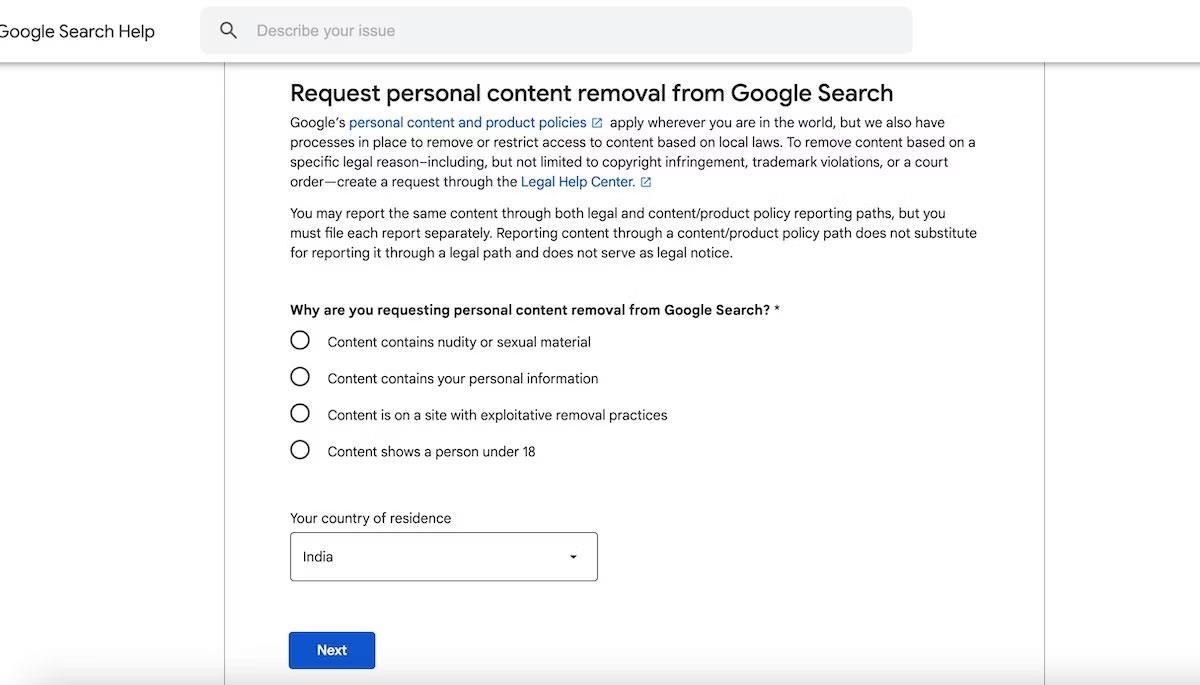
ลบเนื้อหาส่วนบุคคล
มันเสร็จแล้ว! คำขอของคุณจะถูกส่งไปและคุณจะได้รับการยืนยันผ่านทางอีเมล Google ของคุณทันที Google จะตรวจสอบและลบเนื้อหาที่เป็นอันตรายใน URL ภายในนโยบายของตน ถ้าไม่เช่นนั้น คุณจะได้รับคำอธิบายสั้นๆ ในอีเมลพร้อมเหตุผล
Google ได้ทำให้กระบวนการลบเนื้อหาที่ล้าสมัยหรือไม่พึงประสงค์ออกง่ายขึ้น แต่นั่นยังไม่เพียงพอ ในระยะยาว การเปลี่ยนไปใช้ทางเลือกอื่นที่มุ่งเน้นความเป็นส่วนตัวมากขึ้นของ Google จะตอบสนองความสนใจด้านความเป็นส่วนตัวของคุณได้ดีที่สุด
บทความนี้จะแสดงวิธีย่อขนาดหน้าจอใน Windows 10 เพื่อให้คุณใช้งานได้อย่างมีประสิทธิภาพ
Xbox Game Bar เป็นเครื่องมือสนับสนุนที่ยอดเยี่ยมที่ Microsoft ติดตั้งบน Windows 10 ซึ่งผู้ใช้สามารถเรียนรู้วิธีเปิดหรือปิดได้อย่างง่ายดาย
หากความจำของคุณไม่ค่อยดี คุณสามารถใช้เครื่องมือเหล่านี้เพื่อเตือนตัวเองถึงสิ่งสำคัญขณะทำงานได้
หากคุณคุ้นเคยกับ Windows 10 หรือเวอร์ชันก่อนหน้า คุณอาจประสบปัญหาในการนำแอปพลิเคชันไปยังหน้าจอคอมพิวเตอร์ของคุณในอินเทอร์เฟซ Windows 11 ใหม่ มาทำความรู้จักกับวิธีการง่ายๆ เพื่อเพิ่มแอพพลิเคชั่นลงในเดสก์ท็อปของคุณ
เพื่อหลีกเลี่ยงปัญหาและข้อผิดพลาดหน้าจอสีน้ำเงิน คุณต้องลบไดรเวอร์ที่ผิดพลาดซึ่งเป็นสาเหตุของปัญหาออก บทความนี้จะแนะนำวิธีถอนการติดตั้งไดรเวอร์บน Windows โดยสมบูรณ์
เรียนรู้วิธีเปิดใช้งานแป้นพิมพ์เสมือนบน Windows 11 เพื่อเพิ่มความสะดวกในการใช้งาน ผสานเทคโนโลยีใหม่เพื่อประสบการณ์ที่ดียิ่งขึ้น
เรียนรู้การติดตั้งและใช้ AdLock เพื่อบล็อกโฆษณาบนคอมพิวเตอร์ของคุณอย่างมีประสิทธิภาพและง่ายดาย
เวิร์มคอมพิวเตอร์คือโปรแกรมมัลแวร์ประเภทหนึ่งที่มีหน้าที่หลักคือการแพร่ไวรัสไปยังคอมพิวเตอร์เครื่องอื่นในขณะที่ยังคงทำงานอยู่บนระบบที่ติดไวรัส
เรียนรู้วิธีดาวน์โหลดและอัปเดตไดรเวอร์ USB บนอุปกรณ์ Windows 10 เพื่อให้ทำงานได้อย่างราบรื่นและมีประสิทธิภาพ
หากคุณต้องการเรียนรู้เพิ่มเติมเกี่ยวกับ Xbox Game Bar และวิธีปรับแต่งให้เหมาะกับประสบการณ์การเล่นเกมที่สมบูรณ์แบบของคุณ บทความนี้มีข้อมูลทั้งหมด








